最后修改于 2013年11月13日 22:34
2013年10月17日Windows 8.1正式上市,微软正式开放了Win8.1升级计划,本文将向大家详细介绍从Win8升级到Win8.1的几种方法。本文所指“升级”是指保留原Win8的系统设置、应用,以及所有个人数据(或者只保留某些项目),无缝升级至 Win8.1正式版。保留的内容仅指Windows 安装分区内的内容,其他分区的文件是不会受任何影响的。如果你不打算保留原系统(包括系统设置,应用软件等),可以选择全新安装Win8.1正式版。全新安装方法可参考《Win7/Win8.1下载安装备份完全指南》或《正版(预装/零售)Win8用户全新安装Win8.1正式版的正确方法》。
了解允许的升级路径:
1、从Windows 8 正式版升级到Windows 8.1正式版
注:通过Windows 应用商店升级只能升级到对应的版本,例如,Win8专业版含媒体中心的版本只能升级到Win8.1专业版含媒体中心的版本。如果想要升级到不同的版本,只能从安装介质升级。可行升级路径(摘自ADK):
升级到Windows 8.1(即普通版、核心版、Core版)
你可以从以下版本的Windows 8升级到Windows 8.1并且保留系统设置、个人文件以及应用程序:
· Windows 8
升级到Windows 8.1 专业版
你可以从以下版本的Windows 8升级到Windows 8.1专业版 并且保留系统设置、个人文件以及应用程序:
· Windows 8
· Windows 8 专业版
· Windows 8 专业版(含媒体中心)
升级到 Windows 8.1 企业版 (批量授权许可)
你可以从以下版本的Windows 8升级到Windows 8.1企业版 (批量授权许可):
· Windows 8 专业版
· Windows 8 专业版(含媒体中心)
· Windows 8 企业版
2、从Windows 7 升级到Windows 8.1
仅能保留个人文件,所有的桌面应用都需要重新安装。
3、从Windows XP或 Windows Vista升级到Windows 8.1
需要全新安装。安装分区内的所有个人文件,设置,软件都无法保留。
注意:Windows不支持不同架构(32位,64位)之间升级。不同语言版本之间的升级只能保留个人文件,推荐全新安装。
升级方法一:从应用商店获取更新
北京时间10月17日晚7点整,微软准时通过Windows应用商店向Win8用户推送了Win8.1更新。通过应用商店升级Win8.1你需要注意以下两个问题:
问题1:哪些用户可以收到更新提醒?
答:系统会根据现用Win8系统的授权方式来决定是否推送Win8.1更新。购买了预装正版Win8/RT系统的电脑/平板的用户(此为OEM激活通道)、使用零售版密钥激活Win8的用户(此为零售通道,包括98元/248元购买的正版Win8以及使用免费WMC密钥升级到媒体中心的Win8)都可以在应用商店内收到更新提醒,并且升级后会自动保留激活状态。
以下版本收不到Win8.1(VOLUME通道)更新提醒:
1、Windows 8 企业版
3、使用 KMS(&MAK) 激活安装的 Windows 8 专业版
3、使用 MSDN ISO 安装并使用多个激活密钥激活的 Windows 8 版本
关于授权方式的技术判别方法,请参考《完全解读Win8.1正式版激活方法(和Win8有什么不同?)》。对于KMS或MAK激活的专业版可以尝试清除KMS信息(KMS激活工具有相关选项),在以管理员身份运行的CMD中运行slmgr /upk卸载KMS密钥,更换系统Key为零售版Key来获取更新提示。注意,请先做好激活备份工作,该方法也不一定能成功。推荐升级方法二(下载镜像升级)。
问题2:为什么我的版本符合要求但依然收不到更新提醒?
答:大部分情况下,在 Windows 应用商店主页的突出位置就可以看到免费更新。 如果已打开应用商店,但没看到更新,需要安装用于“Windows 更新”组件的最新更新。该更新编号为“KB 2871839”,如果你一直积极通过Windows update安装微软每月提供的系统更新的话,系统已自动下载并且安装了 KB 2871839。如果你已关闭自动更新或使用了第三方更新软件(疏漏了该更新),请通过Windows update或手动安装 KB 2871839。
KB 2871839下载地址: 32位 || 64位。更新后重启查看Windows 应用商店。如果还无法受到更新,请按Win+R 运行 wsreset重置应用商店。
如果无法通过应用商店升级,可用下面的方法,下载镜像升级。
升级方法二:下载ISO镜像,使用安装镜像升级到Win8.1
首先下载与你正在使用的Win8版本相对应的版本(32位或者64位),点击进入Win8.1下载页面,升级时请先使用文中提供的安装密钥升级。如果你手上有Win8.1零售版密钥,可以使用微软官方提供的升级助手下载ISO镜像,点击下载Win8.1升级助手。
下载完镜像后,打开下载的镜像,运行setup.exe。按提示填写安装密钥(注意,是安装密钥,不是激活密钥)后,将出现下图所示选项。
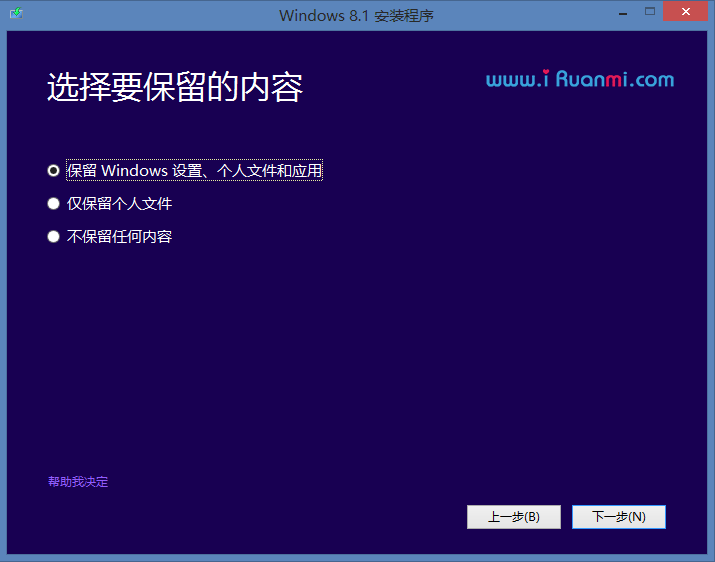
上图中,根据需求选择某一项。之后会有一个确认操作,点击“安装”后开始升级。整个升级的过程是安装程序自动来完成的。
或者你也可以在Sources目录下找到并打开setup.exe安装程序。经过“填写密钥”(同样是安装密钥)、接受协议等几个步骤后会出现下图所示安装类型选择界面。
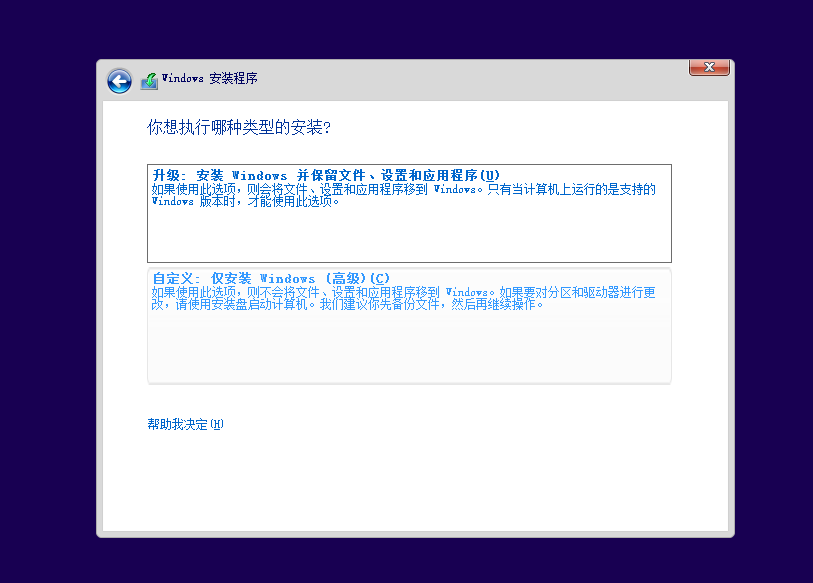
这里选择“升级”即可,之后的过程就不需要你来操作了。
升级后能否保留Win8激活信息?
还有一个朋友们都非常关心的问题就是,升级到Win8.1正式版能不能保留激活信息。不同版本之间的升级肯定是无法保留激活信息的(如,从Win8普通版升级到Win8.1专业版无法保留激活信息)。这里主要说的是相同版本之间升级激活信息的保留问题,关于这个问题在其实另一篇文章中已经有详细的介绍了,可参考《完全解读Win8.1正式版激活方法(和Win8有什么不同?)》。这里再总结一下:
1、对于Win8 OEM(品牌机预装)用户和零售版正版(98元/248元/免费WMC等正规渠道获得)用户通过应用商店升级到Win8.1后会自动保留激活信息。
2、如果是下载镜像升级,升级后可使用原Win8 OEM密钥/98元/248元正版零售版联网激活。预装Win8用户可参考《预装Win8系统(OEM)升级为Win8.1正式版的正确方法》。
3、对于使用MAK密钥,KMS激活的Win8,在升级Win8.1后必须重新激活系统。
升级后要做的… …
·《清理Windows.old还我C盘空间(升级Win8.1之后的清理工作)》
·《Windows7/8/8.1 常用软件下载汇总》
·《详解Win8/Win8.1系统备份和还原方法(导读)》
好厉害。佩服佩服 。感谢感谢。
我的电脑win8预装 显示的是中文版。。 不理解什么OEM 我应用商店 升级失败 出现错误代码 。 想镜像升级。 我不要专业版 升级后自动激活么?,
这篇教程写得太全面以至于不太好理解,实际上你只要挑你关注的内容看就行了。1、只有通过应用商店升级到相同的版本才能自动激活;2、镜像升级,不管升级到那种版本都需要自己激活;如果升级到相同的版本,即升级到中文版(特定国家版),可以使用电脑内置的Win8密钥在线激活。你完全可以参考这篇文章来完成升级操作https://www.iruanmi.com/upgrade-to-win8-1-corecountryspecific/
office2013不能用了Microsoft Toolkit好像不管用
office 2013可用的。系统和Office都需要重新激活,本站首页找找。
我的不是2013怪不得,我的是offic365
一直停留在 正在确保你已经准备好进行安装,怎么办?
这个过程是很漫长的,除了等,没有别的办法。
WIN8.1可以装wmc么?有没码。。。。。。。。。
当然可以,在零售版本上可以升级。密钥可以在网上找一找,很多还可以电话激活。不过,如果不是非常需要这个组件而且系统已经激活了,不建议去升级这个组件。
现在不能作为游客留言了么,2豆?
这么做是为了避免有些人随地大小便。
感谢作者的这一系列win8.1激活说明正解决燃眉之急。